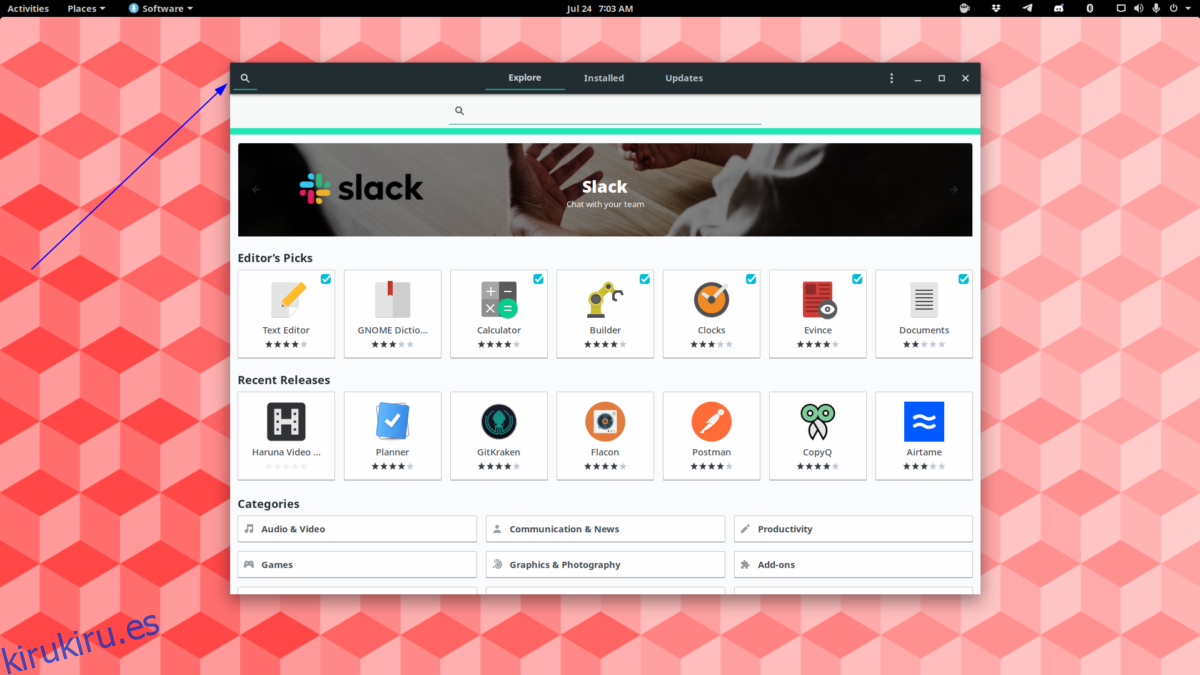¿Quieres instalar una aplicación Flatpak en tu computadora Linux? ¿Está intimidado por la terminal? Si es así, ¡esta guía es para ti! ¡Siga mientras repasamos cómo instalar Flatpaks en Linux sin usar una terminal!
Nota: esta guía requiere tener Flatpak configurado y configurado en su PC con Linux. Asegúrese de seguir nuestra guía sobre cómo configurar Flatpak antes de intentar seguirlo.
Tabla de contenido
Software Gnome
La forma principal de instalar Flatpaks en Linux sin usar una terminal es la aplicación de software Gnome. Viene preinstalado en bastantes sistemas operativos Linux, pero no en todos. Si está tratando de tener en sus manos Flatpaks, pero no quiere lidiar con comandos de terminal, esta es la mejor manera de hacerlo.
Como muchos entornos de escritorio tienen software Gnome, pero no todos, demostraremos cómo puede hacer que la aplicación funcione en su computadora Linux. Para iniciar la instalación, presione Ctrl + Alt + T o Ctrl + Shift + T en el teclado y abra una ventana de terminal. Desde allí, ingrese las operaciones de la línea de comandos que correspondan con el sistema operativo Linux que usa actualmente.
Ubuntu
En Ubuntu, es posible que ya tenga el software Gnome. Sin embargo, si no lo hace, puede instalarlo ingresando el comando Apt.
sudo apt install gnome-software gnome-software-plugin-flatpak
Debian
Debian Linux distribuye Gnome Software a través de su versión Gnome. Sin embargo, otras versiones de Debian no lo tienen. Para que el software Gnome funcione, ingrese los siguientes comandos.
sudo apt-get install gnome-software gnome-software-plugin-flatpak
Arch Linux
Arch Linux es un sistema operativo que usted mismo construye. Como resultado, es probable que la aplicación Gnome Software no esté instalada de forma predeterminada. Para que la aplicación funcione, use el siguiente comando de Pacman.
sudo pacman -S gnome-software
Fedora
Todas las versiones de Fedora Linux con Gnome tienen el software Gnome preinstalado, junto con el soporte de Flatpak en la aplicación. Si por alguna razón no tiene configurado el software Gnome, use el comando dnf a continuación.
sudo dnf install gnome-software
OpenSUSE
OpenSUSE tiene el software Gnome preinstalado, ya que su entorno de escritorio principal es Gnome Shell. Dicho esto, si necesita configurarlo, ingrese el siguiente comando de Zypper.
sudo zypper install gnome-software
Instalar Flatpacks con el software Gnome
Una vez que la aplicación Gnome Software esté instalada, iníciela presionando Win y buscando «Software». Cuando la aplicación esté abierta, siga las instrucciones paso a paso para aprender cómo instalar una aplicación Flatpak con ella.
Paso 1: Busque el ícono de búsqueda en la esquina superior izquierda y haga clic en él con el mouse. Luego, escriba el nombre de la aplicación que le gustaría instalar.
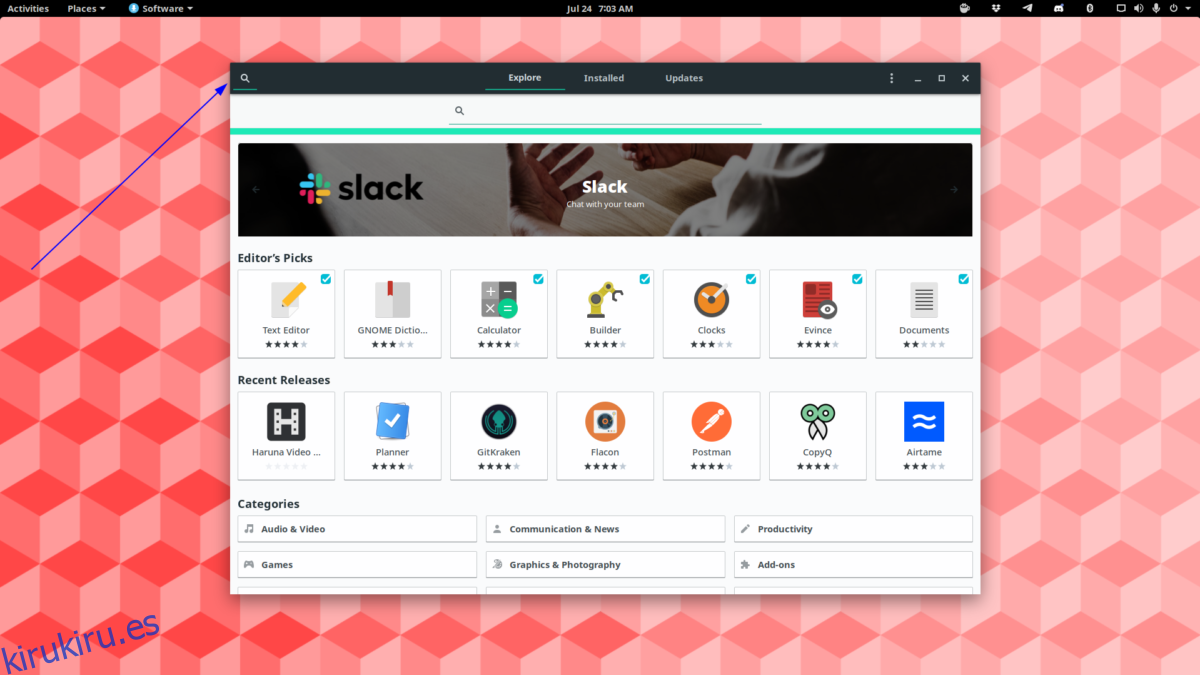
Presione la tecla Intro para buscar la aplicación.
Paso 2: haga clic en el nombre de la aplicación en los resultados de la búsqueda con el mouse. Luego, localice «Fuente» en la parte superior izquierda del software Gnome y haga clic en él con el mouse.
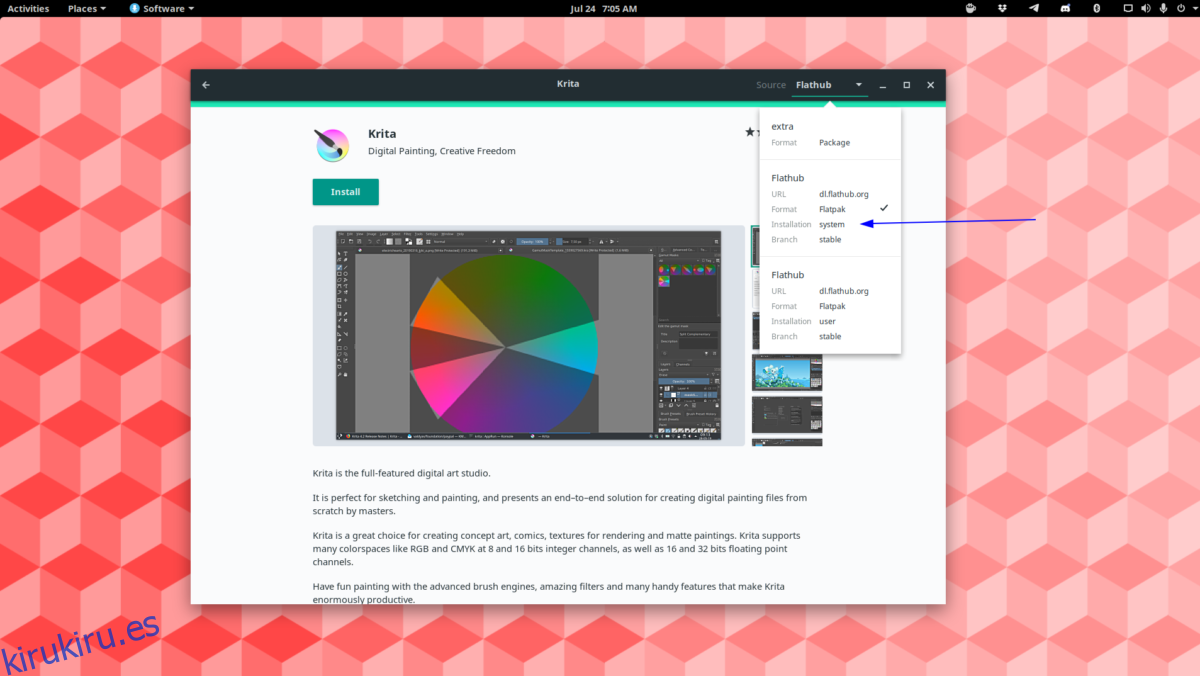
Paso 3: En el menú de fuente, seleccione «Flathub». «Flathub» le permitirá instalar la aplicación como Flatpak.
Paso 4: Haga clic en el botón «Instalar» para instalar la aplicación Flatpak en su computadora.
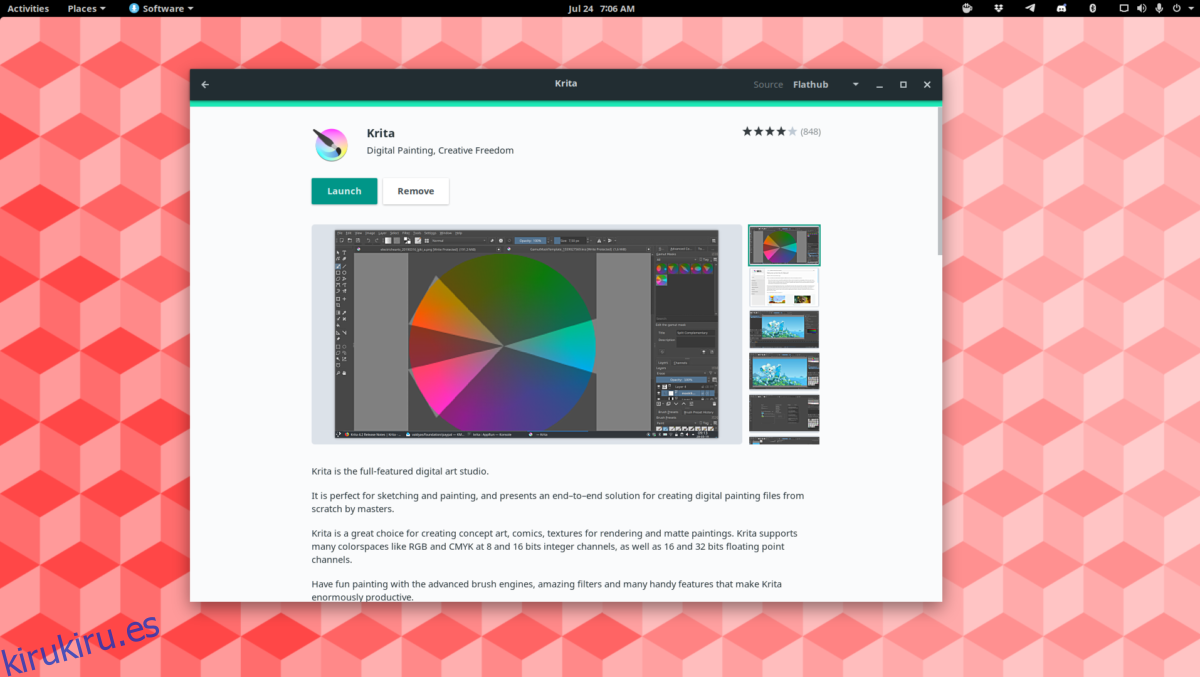
Descubrir KDE
Otra forma fácil de instalar aplicaciones Flatpak sin usar una ventana de terminal es la tienda KDE Discover. Al igual que Gnome Software, se puede utilizar para instalar piezas de software, incluidos Flatpaks, con poco esfuerzo.
La verdadera desventaja de KDE Discover es que solo está diseñado para KDE Plasma 5. Si no está usando Plasma, no podrá usarlo. Sin embargo, sigue siendo una gran herramienta si es usuario de KDE.
Instalar Flakpaks con KDE Discover
KDE Discover viene preinstalado en cada instalación de escritorio KDE Plasma, por lo que no es necesario repasar cómo configurarlo en su sistema. Por lo tanto, inicie KDE Discover en su escritorio y siga las instrucciones paso a paso a continuación para aprender cómo instalar las aplicaciones Flatpak.
Paso 1: Primero, busque el menú de búsqueda en KDE Discover y haga clic en él con el mouse. Luego, escriba el nombre de la aplicación Flatpak que le gustaría instalar. Presione la tecla Enter para buscarlo.
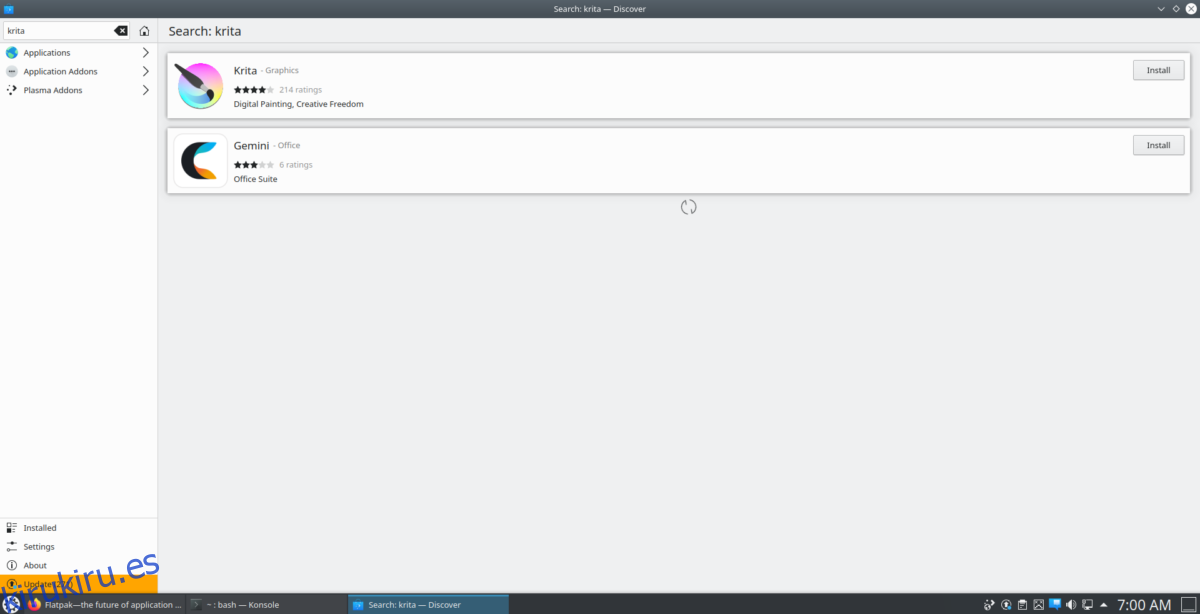
Paso 2: busque en los resultados de la búsqueda la aplicación que desea instalar y haga clic en ella para ir a la página de instalación de la aplicación en KDE Discover.
Paso 3: Busque el menú «Fuentes» en la esquina superior derecha de la página de instalación de la aplicación y haga clic en él con el mouse para revelar las fuentes de instalación. Mire en el menú y seleccione «Flatpak» para decirle a KDE Discover que desea instalar la aplicación como Flatpak.
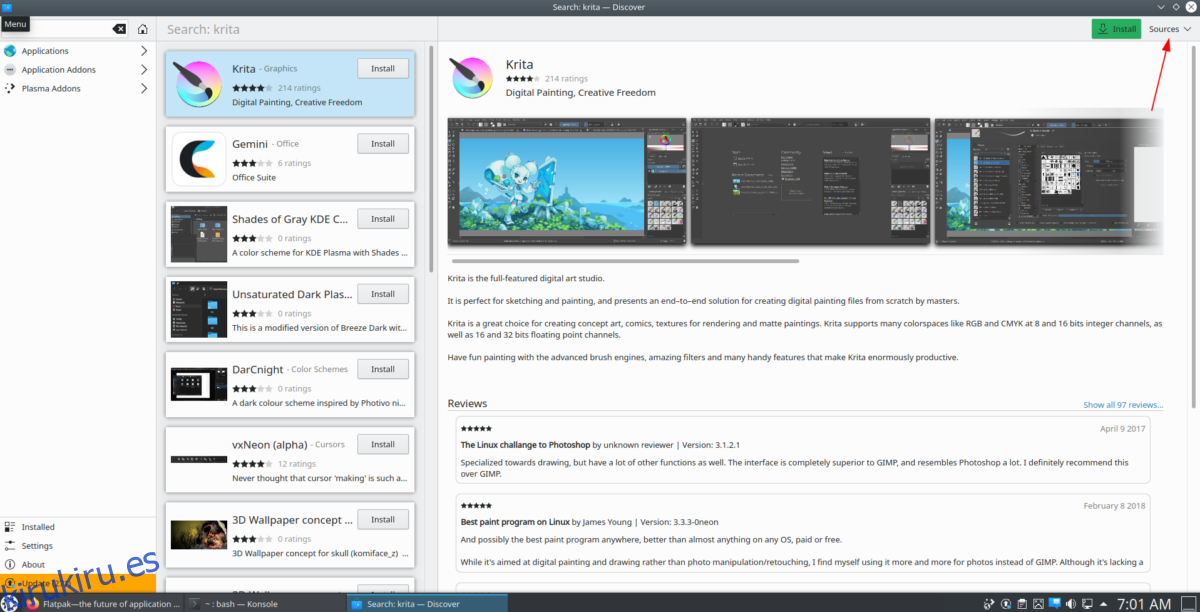
Paso 4: Busque el botón de instalación en la página de la aplicación y haga clic en él para iniciar la instalación de la aplicación Flatpak a través de la tienda KDE Discover. Tenga en cuenta que esta instalación puede tardar un segundo, ya que Flatpaks tiende a descargar dependencias antes de configurar todo.
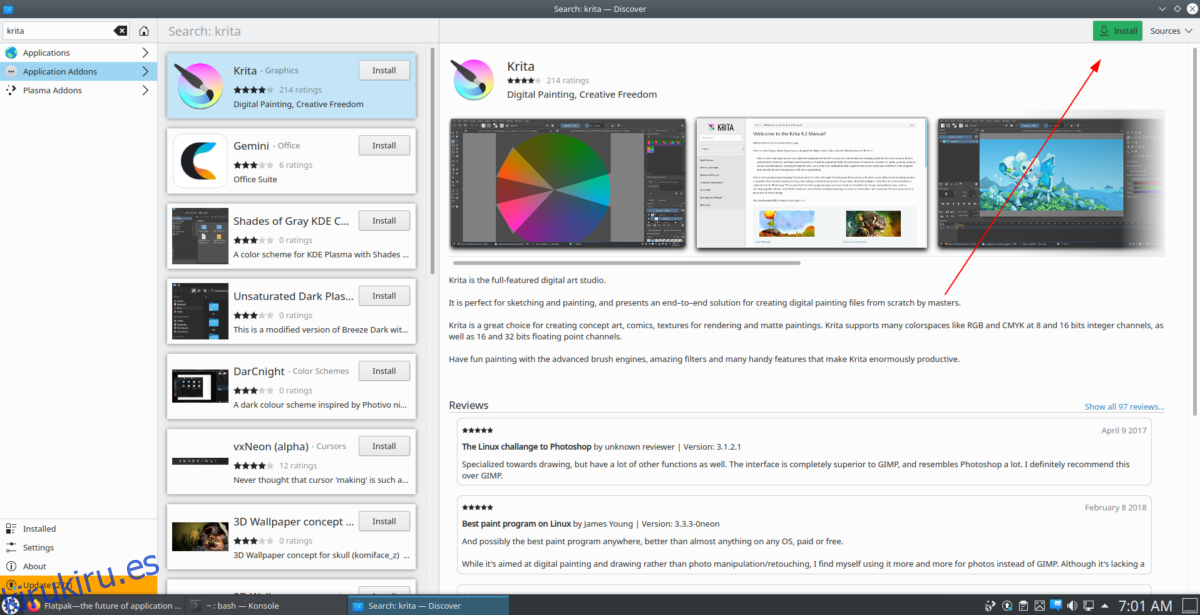
Cuando se complete la instalación, busque el botón «Ejecutar» y haga clic en él para iniciar su aplicación Flatpak recién instalada.